Проверка уникальности сайта
Проверка сайта на уникальность
"Не найден файл textru.txt" — при проверке сайта появляется уведомление.
Для подтверждения того, что сайт является вашей собственностью, вам необходимо разместить в его корне файл с именем “textru.txt“, содержащий список через запятую или пробел ID пользователей, которым разрешено индексировать его.
ID пользователя можно посмотреть в профиле.
Чтобы открыть профиль, кликните по аватарке аккаунта в правом верхнем углу сайта и перейдите по ссылке "Мой профиль" или нажмите на отображение почты.
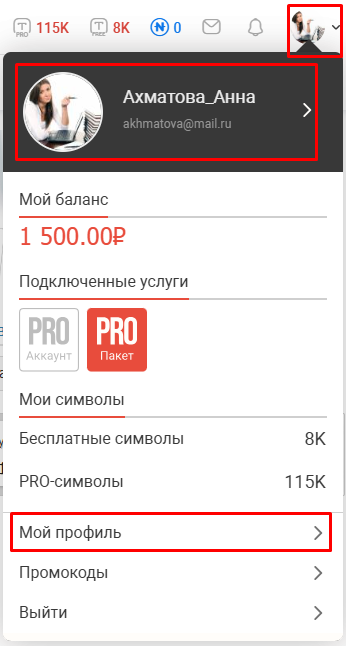
ID указан в соответствующем поле, его можно скопировать, нажав на пиктограмму.
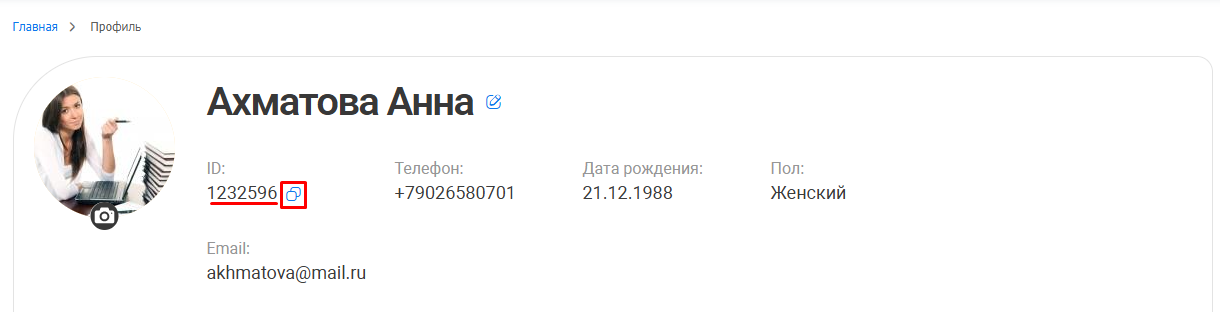
Наш робот при проверке найдет указанный в файле ID, сопоставит его с ID аккаунта, и процесс будет успешно запущен. Сам файл создается в Блокноте и должен носить имя textru.txt.
Проверка сайта на уникальность: подробное описание инструмента.
Сервис проверки на уникальность сайта проанализирует контент вашего сайта и выдаст процент общей уникальности и каждой страницы по отдельности.
1. Разместите в корне сайта файл с именем “textru.txt“. Файл должен содержать список ID пользователей через запятую или пробел (без знака #), которым разрешено индексировать его.
ID пользователя можно посмотреть на странице профиля.
Чтобы открыть профиль, кликните по аватарке аккаунта в правом верхнем углу сайта и перейдите по ссылке "Мой профиль" или нажмите на отображение почты.
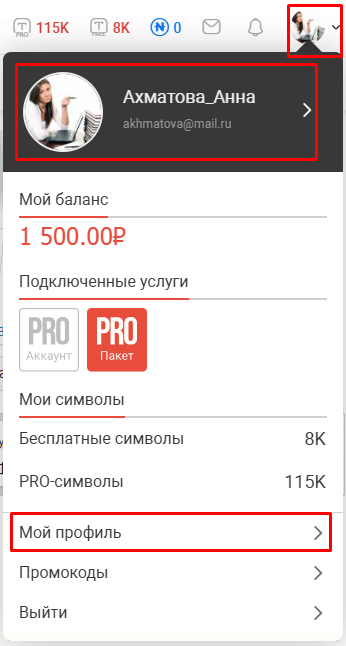
ID указан в соответствующем поле, его можно скопировать, нажав на пиктограмму.
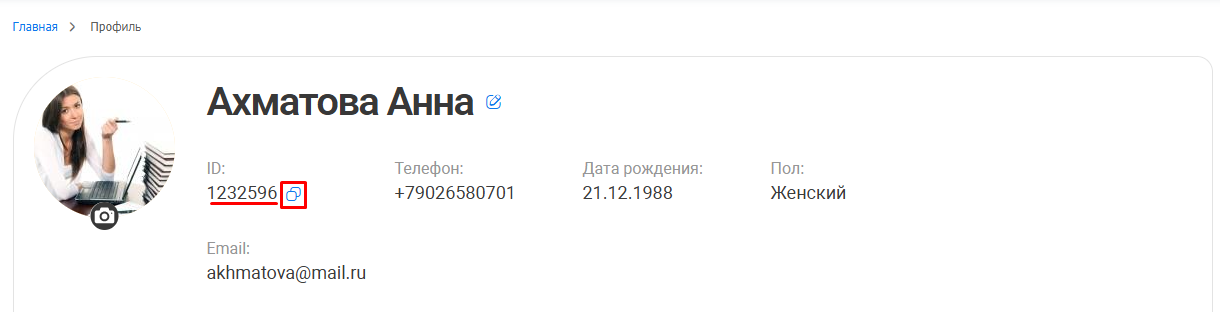
Наш робот при проверке найдет указанный в файле ID, сопоставит его с ID аккаунта, и процесс будет успешно запущен. Сам файл создается в Блокноте и должен носить имя textru.txt.
Это необходимо для подтверждения того, что сайт принадлежит вам.
✍️Сайты, которые сделаны с помощью различных конструкторов (по типу Тильды), проверить таким образом нельзя. В этом случае рекомендуем вам проверить тексты на страницах с помощью нашего браузерного расширения или выгрузить и проверить их через сервис “Уникальность документа”.
2. Откройте функционал проверки сайта и добавьте адрес по кнопке “Добавить сайт”.
В диалоговом окне укажите адрес своего сайта и выберите способ загрузки страниц.
“Автоматический поиск страниц” — будет запущен поиск всех текстов на сайте.
“Я буду добавлять ссылки вручную” — будет загружена только главная страница. Более подробно эта опция описана в инструкции “Как проверить выбранные страницы сайта?”
Как только вы выбрали опцию “Автоматический поиск страниц”, начинается индексация — процесс поиска текста на каждой найденной странице.
Кликните по названию сайта — откроется функционал, где будет виден процесс обработки данных.
Индексация предполагает загрузку 1000 страниц сайта за один раз. Если на вашем сайте больше страниц, продолжите индексацию — Система вам подскажет. Необходимо, чтобы все страницы сайта и тексты на них были найдены.
Посмотреть, какой именно текст был взят со страницы для последующей проверки, можно по ссылке в столбце “Общее число символов”.
Кликните по числовому обозначению — откроется окно, где вы сможете увидеть текст, который и будет проверяться.
✍️ Наши роботы умеют выявлять действительно “полезный” текст со страницы и “отбрасывают” лишний контент (меню, шапка, футер и т.д.). Но иногда разметка страницы или форматирование могут помешать выделить текст, который необходимо проверить.
Если текст на странице не найден, вы можете вручную «помочь» роботам, обрамив нужный контент. Для этого необходимо добавить комментарии в исходный код страницы до и после каждого текста, уникальность которого вы хотите проверить.
Вам не обязательно вручную добавлять их на каждую страницу. Их нужно добавить в шаблон вывода статей напрямую или повесить хук на контент. Есть готовые решения для различных CMS и даже типовое решение, если сайт самописный.
Внимательно читайте сообщения и следуйте подсказкам, которые пишет Система.
Здесь запускаем индексацию еще раз.
Необходимо запускать ее до тех пор, пока все ссылки не будут обработаны. Если возникнут ошибки, можно будет отфильтровать эти страницы и проверить причину.
Откройте страницу с найденными ошибками по ссылке, которую предлагает система, или отфильтруйте отображение таких страниц в столбце “Страницы”.
Наведите курсор на жёлтый треугольник в столбце “Общее количество символов” — отобразится причина, по которой страница оказалась здесь.
Ошибка 301, Ошибка 404 означают, что страница недоступна или не найдена.
Ошибка 300 означает, что на сайте уже была проверена данная страница и ее можно найти в успешно проверенных. Как правило, на проверяемом сайте есть 2 одинаковые страницы, которые различаются только протоколами безопасности — http и https. Сервис проверил одну из страниц, а вторую не стал, т. к. информация одна и та же.
Также могут отобразиться ошибки, которые указывают на смешанную кодировку страницы. В этом случае стоит обратиться к разработчику вашего сайта, чтобы он исправил ошибку. А затем запустить индексацию еще раз по кнопке “Загрузить текст заново” в столбце “Операции”.
3. Запуск проверки уникальности.
Как только вы разобрались с ошибками, если они были найдены, можно приступать к проверке страниц на уникальность.
Сначала необходимо выбрать страницы, текст на которых будет проверяться.
✍️ Поставив галочку в левом верхнем чекбоксе, вы выбираете только адреса, которые показываются на первой странице. Для выбора всех проиндексированных страниц необходимо нажать “Выбрать все”.
Как только страницы выбраны, можно запускать проверку уникальности по кнопке “Операции”.
Диалоговое окно подскажет, сколько символов будет списано и достаточно ли их для проверки выбранных вами страниц.
Если символов будет недостаточно, Система подскажет, что нужно сделать. Например, приобрести PRO-пакет символов нужного объёма.
Проверка уникальности найденных на вашем сайте текстов начнется по кнопке “Проверить”. Результат появится в таблице, отображение которой настраивается по кнопке “Настройки интерфейса”.
Детальную информацию по проверке каждой страницы можно посмотреть, кликнув на процентный показатель уникальности, спама и воды, которые отобразятся в одноименных столбцах. Откроется стандартная форма проверки.
В левом нижнем углу таблицы по кнопке “Экспорт данных” вы можете выгрузить доступные результаты проверки. Вид и формат выгрузки можно настроить.
Меню “Операции”
Для массового управления страницами проверки можно использовать меню “Операции”.
Если необходимо управлять действиями по каждой странице отдельно — это можно сделать в столбце с таким же названием.
Кнопка “Добавить ссылки” актуальна, если вам необходимо проверить только избранные страницы вашего сайта. Подробнее об этом рассказано в соответствующей инструкции — Как проверить выбранные страницы сайта?
Кнопка “Проверить уникальность”, как рассказано выше, запускает проверку выбранных страниц.
Кнопка “Загрузить текст заново” может использоваться, если текст на вашем Сайте был изменен, и теперь необходимо, чтобы он изменился и в инструменте проверки. Важно понимать, что Сервис сначала находит и копирует текст с вашего сайта, сохраняет его, а затем проверяет тот текст, который был сохранён. Кнопка применима и в случае, когда страницы вашего сайта были дополнены тегами для корректного извлечения текстового контента. И нужно направить роботов на страницу вновь, чтобы они скопировали нужный текст.
По кнопке “Исключить” можно исключить ссылки из проверки.
Страница будет перенесена в раздел “Исключенные” и не будет найдена при новой индексации. Если требуется, можно вернуть текст исключенной страницы в таблицу, используя фильтр страниц для отображения.
По кнопке “Удалить” можно удалить до переиндексации выделенные ссылки. При повторном запуске они вновь будут найдены и добавлены в таблицу.
По кнопке “Регулярная проверка” выбранные страницы будут перенесены в соответствующий инструмент, где можно будет настроить автоматический запуск проверки текстов с частотой 1 раз в день, 1 раз в неделю или 1 раз в месяц.
Большая часть столбцов таблицы отображения результатов являются фильтрами для ранжирования.
Вы можете настраивать таблицу так, как вам необходимо.
Как проверить выбранные страницы сайта?
1. Разместите в корне сайта файл с именем “textru.txt“. Файл должен содержать список ID пользователей через запятую или пробел (без знака #), которым разрешено индексировать его.
ID пользователя можно посмотреть в профиле.
Чтобы открыть профиль, кликните по аватарке аккаунта в правом верхнем углу сайта и перейдите по ссылке "Мой профиль" или нажмите на отображение почты.
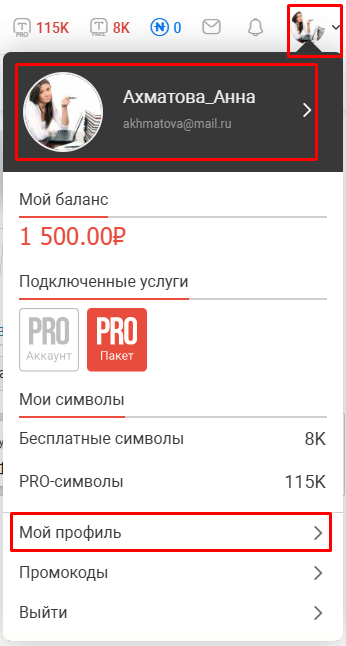
ID указан в соответствующем поле, его можно скопировать, нажав на пиктограмму.
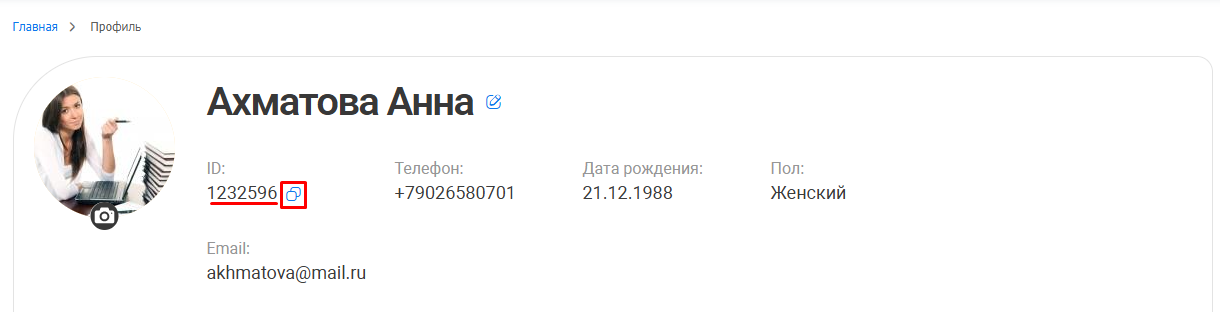
Наш робот при проверке найдет указанный в файле ID, сопоставит его с ID аккаунта, и процесс будет успешно запущен. Сам файл создается в Блокноте и должен носить имя textru.txt.
Это необходимо для подтверждения того, что сайт принадлежит вам.
2. Откройте функционал проверки сайта и добавьте адрес по кнопке “Добавить сайт”.
3. Выбирайте пункт “Я буду добавлять ссылки вручную”.
4. После того как главная страница сайта отобразится, необходимо будет кликнуть по кнопке “Операции” и загрузить url тех страниц, уникальность текста на которых вам необходимо проверить.
5. Каждую ссылку необходимо добавлять с новой строки.
По клику на кнопку “Добавить” страницы будут отправлены на индексацию — поиск текста, который проходит бесплатно.
6. После завершения индексации необходимо будет выбрать ссылки, проставив чекбоксы напротив нужных страниц, и запустить проверку уникальности по кнопке “Операции”.
7. Для запуска проверки необходимо, чтобы была активна одна из платных опций — PRO-аккаунт или PRO-пакет. Бесплатный лимит в этой проверке не задействуется. Уникальность каждой страницы отобразится в соответствующем столбце.

При клике на процентный указатель откроется стандартная форма проверки текста.
8. В левом нижнем углу по кнопке “Экспорт данных” можно выгрузить результат проведённых проверок.
Сколько стоит проверка уникальности сайта?
Проверка сайта на уникальность является платной.
Для того чтобы узнать, сколько PRO-символов потребуется для проверки вашего сайта, необходимо запустить индексацию, чтобы система нашла на страницах текст, который нужно будет проверить, и подсчитала количество символов. Индексация проводится бесплатно.
После индексации вы выбираете те страницы, которые нужно будет проверить, проставив галочку в чекбоксах. А затем, в меню под кнопкой "Операции", выбираете "Проверить уникальность".
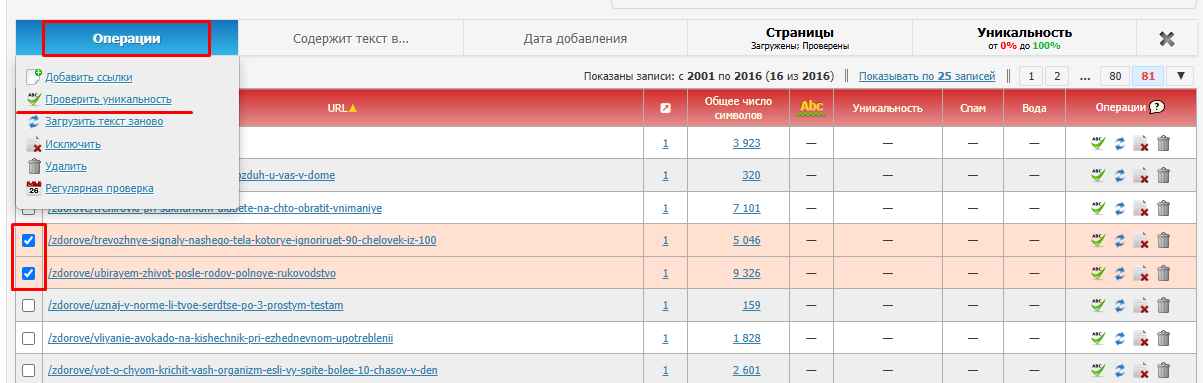
Вы увидите диалоговое окно, которое сообщит о том, сколько символов потребуется для проверки выбранных страниц.
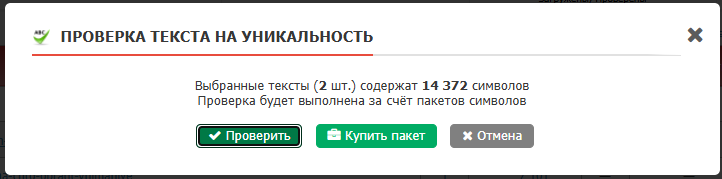
Для оценки объема проверки всего сайта проставьте чекбокс в строке заголовка таблицы и нажмите "Выбрать всё".

Затем по кнопке "Операции" и запуске проверки уникальности вы сможете увидеть объем символов на всех проиндексированных страницах сайта.
Исходя из указанного количества символов, вы можете определить, какой PRO-пакет вам необходимо приобрести, если имеющегося у вас объема не хватает.
Стоимость проверки уникальности сайта зависит от размера приобретаемого PRO-пакета символов.
При покупке большего объёма символов стоимость тысячи символов ниже, чем при покупке меньшего объёма символов.
Узнать стоимость пакетов символов.
Есть ли лимит проверки на количество текстов на сайте?
Лимит действует при запуске индексации — непосредственном поиске текста на страницах. За один раз загружается 1000 страниц. Если ваш сайт состоит из большего количества страниц, вам необходимо будет просто продолжить индексацию. Система вам об этом сообщит.

Напоминаем, что индексация — поиск текста на страницах — проходит бесплатно.
При запуске проверки уникальности лимита нет. Вы можете выделить все страницы, которые были найдены при индексации, или только некоторые из них и запустить проверку.
Как происходит поиск текста на сайте?
Сразу после добавления сайта запускается автоматический поиск текстов.
В это время и возникает основная нагрузка на ваш сайт. Наш поисковый робот работает в несколько параллельных потоков. На этапе проверки на уникальность мы уже не делаем запросы к вашему сайту.
Наш робот умеет выявлять действительно «полезный» текст со страницы: отбрасывает лишний контент — меню, шапка, футер и т.д.
Если же наш робот некорректно выделил текст на странице или, например, на странице довольно сложная верстка, то вы можете самостоятельно выделить необходимые для проверки тексты среди остального контента страницы. Для этого необходимо добавить комментарии <!-- TEXT --> и <!-- /TEXT --> в исходный код страницы до и после каждого текста, уникальность которого вы хотите проверить.
Сохраняются ли результаты проверки сайта на уникальность?
Результаты сохраняются.
1. В столбце "Уникальность" можно увидеть процент уникальности текста каждой проверенной страницы.

При клике на процентный показатель откроется стандартная форма с проверкой текста.
2. На странице «Архив текстов» также можно посмотреть информацию о найденных совпадениях.
3. Результат проверки можно сохранить на своё устройство по кнопке "Экспорт данных", которая находится внизу страницы.

Формат выгрузки данных вы можете настроить как удобно.

Как удалить сайт?
Чтобы удалить сайт, нужно в списке ваших сайтов нажать на пиктограмму удаления в колонке "Операции". После подтверждения действия сайт будет удалён.
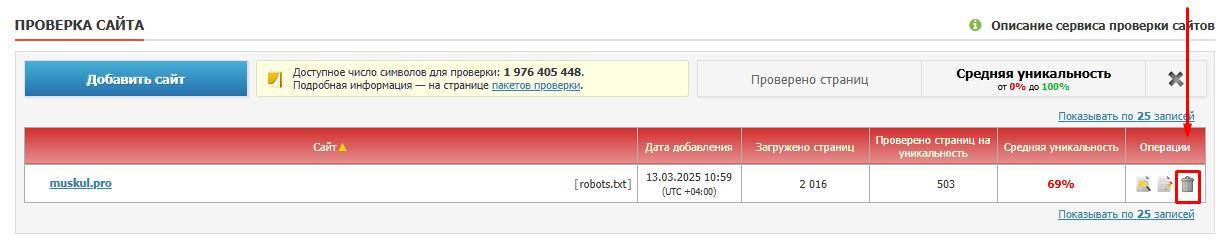
При удалении сайта также удаляется история его проверок на уникальность и все загруженные тексты.


